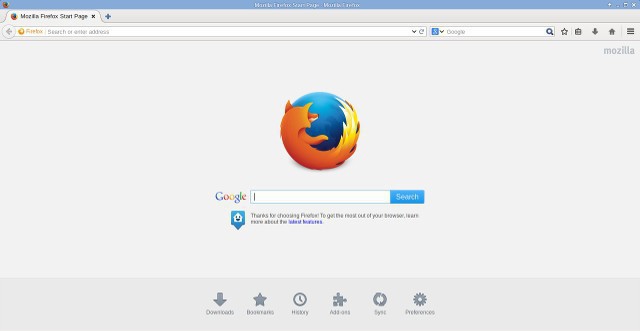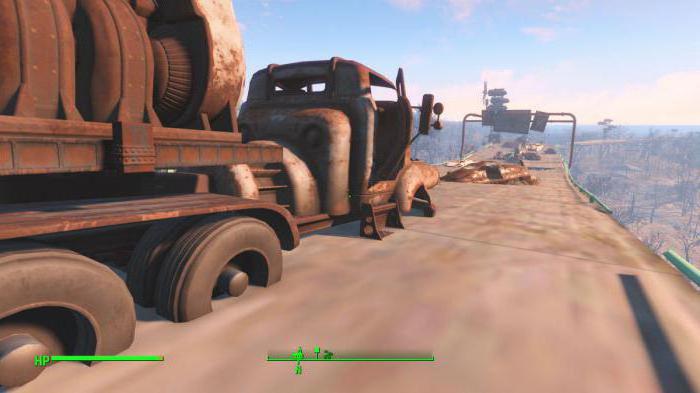Optimera Windows 7 för svaga datorer
Operativsystem Windows 7 tillsammans med versionenXP är en av de mest populära och populära bland användarna. Tyvärr kan inte alla ha råd med en kraftfull dator med alla sina möjligheter. Men låt oss se vad som kan göras med Windows 7 för svaga datorer, så att systemet inte fungerar sämre än på högpresterande datorer. Det finns flera punkter att notera här.
Bygg Windows 7 för svaga datorer
Innan du påbörjar optimeringsproblemsystem, är det värt att notera att inte alltför vig PC har en speciell uppbyggnad redan optimerat system som utesluter många onödiga komponenter, sakta ner din datorterminal eller laptop som en följd av för mycket belastning på systemresurser och användningen av diskutrymme på hårddisken. Denna version av Windows 7 Ultimate PC 2.1 2010 release (dock inte den enda).

Det är anmärkningsvärt att den här utgåvan äroptimal för billiga netbooks serie ASUS Pee. Windows 7 för svaga datorer (512 MB RAM och 128 GB lagring på en hårddisk) är bara konstruerad för effektivt arbete på sådana terminaler, vilket ger användarna endast de mest nödvändiga funktionerna.
Efter installation från en optisk bärareeller en startbar flash-enhet, upptar hela systemet 1,5 GB utrymme på hårddisken och för normal drift i det vanliga läget tar det bara 256 MB RAM. Bland huvuddragen är det värt att notera att det finns en så kallad "kall" start, där endast 23 system bearbetar arbete i bakgrunden.
Windows 7 Optimering för svaga datorer: Viktiga aspekter
Om användaren vill använda den fullständiga versionen av "sju" på sin terminal, måste han ta itu med optimeringsproblem.
Vad är optimering? I de flesta fall är det här släppandet av RAM genom att inaktivera onödiga resursintensiva bakgrundsprocesser och -tjänster, samt frigöra diskutrymme (inte mindre än 10% av den totala volymen krävs för att systemet ska fungera korrekt på hårddisken).
Inaktivera startuppunkter
Så låt oss se hur du kanoptimera Windows 7 för svagare datorer. Och låt oss börja med de bakgrundstjänster som börjar med systemet. Beroende på "järn" -konfigurationen, tillsammans med "inbyggda" systemprocesser kan andra specifika element associerade med enheter vara närvarande i autoloaden (till exempel samma katalysatortjänst för Radeon-grafikkort). Ofta kan många element stängas av utan problem i autoloaden, för att inte tvinga dem att slutföras under arbetsprocessen.

För att börja, använd menyn Kör (Win + R),där vi skriver msconfig kommandot. I inställningsfönstret, gå till fliken Start och se hur många fästmarkeringar det finns totalt. Vad kan stängas av från detta och vad som inte är, inte alla användare vet.
Gör omedelbart en reservation: Du kan inaktivera nästan allt, förutom ctfmon-tjänsten, som är ansvarig för att visa ikonen för språkbyte med möjlighet att ringa motsvarande panel i systemfältet och antivirus. Men i de flesta fall, även om uppgiftshanteraren tvingas stänga av i Aktivitetshanteraren, stängs den inte av, den aktiveras igen (naturligtvis förutsatt att en förnuftig applikation är installerad i systemet och inte någon billig skanner).
Således förutsätter förbättring av Windows 7 för low-end-datorer att det bara finns två tjänster kvar i autoload: ctfmon och antivirusprocessen. Detta, så att säga, är idealiskt.
Ger hastighet
Nu vänder vi oss till frågan om hastighetWindows 7. För svaga datorer, särskilt med integrerade videoadaptrar inbäddade i moderkortet, rekommenderas det inte att använda alla slags dekorationer som "levande" bakgrundsbilder. De "äter bara" en plats i RAM. Detsamma gäller designen. Det är uppenbart att många användare blev kär i "sju" för sitt genomskinliga utseende (Aero-temat), men det här är också förbrukningen av "RAM". Generellt påverkar all visuell effekt systemets funktion. Därför, om du vill säkerställa hög prestanda, tyvärr måste de vara inaktiverade.

Detta kan göras från egenskapens meny på datorn, varsektionen av ytterligare parametrar väljs. Det finns en snabbmeny (visuella effekter som används i systemet). På motsvarande flik kan du se flera rader, varifrån du ska välja linjen för att få bästa möjliga prestanda. Om du vill kan du sedan aktivera eller inaktivera effekter eller göra ändringar i det aktuella temat.
Använda Optimizers
Om någon är för lat för att ställa in systemet kan du använda speciella optimeringsprogram som CCleaner, Advanced System Care, Glary Utilities, Windows 7 Manager, etc.

Sådana verktyg kan du optimera systemet iautomatiskt läge utan mycket användarintervention. Dessutom har nästan alla applikationer av denna typ en speciell Live Optimize-modul som fungerar i bakgrunden och ger snabb acceleration när det upptäcker överdriven belastning på systemresurser i realtid.
Vad man ska välja: Windows 7 eller XP?
Slutligen många användare förr eller senaredet finns en fråga om att välja "operativsystem". Windows 7 eller XP för svaga datorer - vilken kommer att bli bättre? I princip finns det ingen stor skillnad vad gäller belastningen på resurserna. Men om du använder en speciell enhet, nämligen Windows 7 för svaga datorer, tycker jag att det här är det bästa alternativet. XP, även med SP3, oavsett hur bra den är, är fortfarande hopplöst föråldrad. För henne är även drivrutinerna och programmen inte längre tillgängliga. Men valet förblir givetvis enbart för användaren, beroende på vilken programvara du behöver arbeta med.
Det finns dock en ny nyans. Om du tittar på det, kan du senare byta till "topp tio" från "sju" (du vet aldrig, Microsoft kommer att släppa en sådan optimerad version), men det blir omöjligt att göra det från "expish". Så tänk, det här har sin betydelse.